¿A quién no le ha pasado que nada más enviar un email te das cuenta que contiene una errata o que el destinatario no era el correcto? Para esos momentos de apuro, Gmail incluye una función llamada “Deshacer envío”.
Aunque no es nueva esta función, muchos no la conocen o no saben cómo aprovecharla. La opción viene activada por defecto, sin embargo, requiere saber dónde y cuándo intervenir.
El procedimiento es sencillo: cada vez que envías un correo, Gmail aplica un pequeño retardo. Durante ese tiempo, aparece un aviso en la parte inferior de la pantalla con la opción de anular / deshacer el envío. Si reaccionas a tiempo y haces clic en “Deshacer”, el correo electrónico no llegará a su destinatario y regresará a modo de borrador. Así podrás revisarlo, corregirlo o borrarlo.
Configurar el tiempo para deshacer el envío de un email en Gmail
Ese intervalo, por defecto, es de solo unos segundos. Pero si te parece muy poco, hay una manera de ampliarlo. Desde la versión web de Gmail:
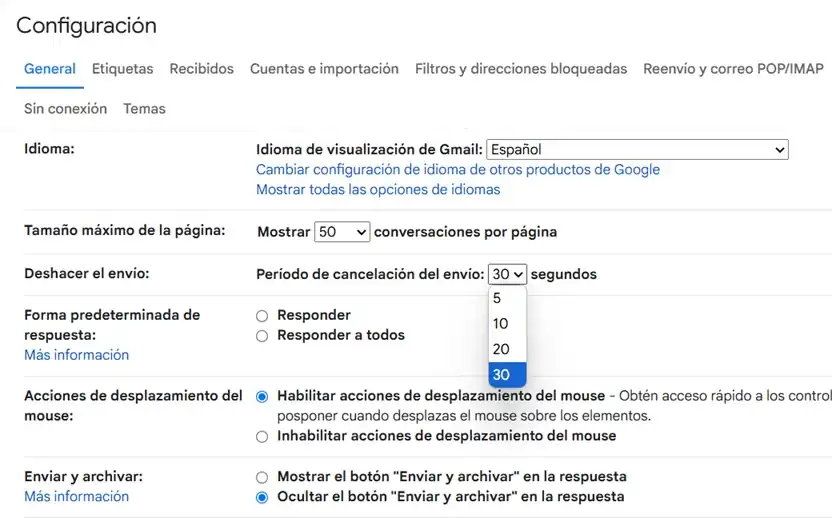
- Haz clic en el icono del engranaje situado en la parte superior derecha.
- Selecciona “Ver todas las configuraciones”.
- Después, en la pestaña llamada “General”, busca el apartado “Deshacer envío”.
- Haz clic en el menú desplegable y elige entre 5, 10, 20 o 30 segundos.
- Por último, desplázate hasta el final de la página y pulsa en “Guardar cambios”.
Como ves, la configuración es muy rápida y puede evitarte de más de un quebradero de cabeza. Eso sí, esta función solo está disponible en la versión de escritorio. En la app móvil, de momento, no hay forma de cambiar ese intervalo.
Opciones extra para quienes usan Android
Además del “Deshacer envío”, quienes usan la aplicación de Gmail en Android tienen acceso a una función extra llamada “Confirmar antes de enviar”. Aunque su nombre ya lo dice casi todo, explicar que añade una barrera antes de que el mensaje salga. Al pulsar “Enviar”, la aplicación lanza una pregunta directa: “¿Deseas enviar este mensaje?”. Si decides que sí, se envía. Si lo dudas o lo notas tarde, puedes cancelarlo y regresar al borrador.
Para activarla, solo hay que hacer lo siguiente:
- Marca la casilla correspondiente.
- Después, abre la app de Gmail en tu dispositivo Android.
- Pulsa el icono de las tres líneas horizontales (el menú hamburguesa).
- A continuación, desplázate hasta el final del panel izquierdo y accede a “Configuración”.
- Entra en la pestaña “General”.
- Y desplázate hacia abajo hasta encontrar la opción “Confirmar antes de enviar”.
Eso sí, esta función no está disponible en dispositivos iOS, por lo que se limita exclusivamente a Android. Y si en vez de Gmail usas Outlook, aquí puede saber cómo deshacer el envío de un correo en Outlook.

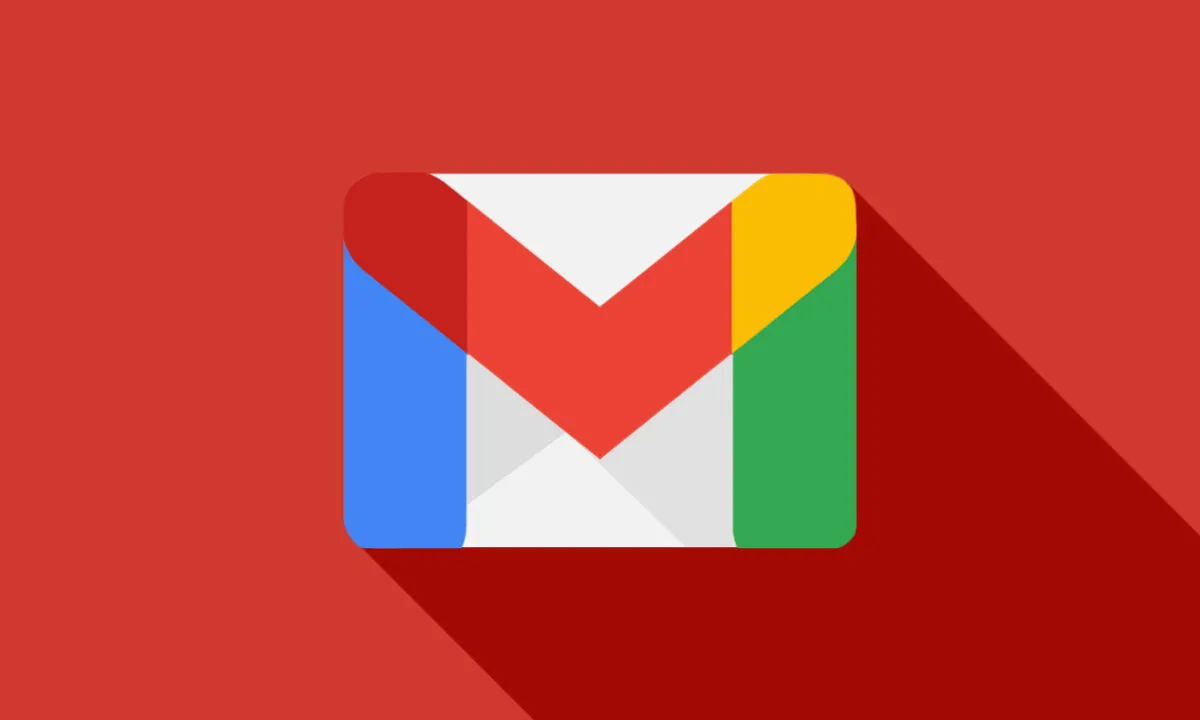
¿Tienes alguna pregunta o problema relacionado con el tema del artículo? Queremos ayudarte.
Deja un comentario con tu problema o pregunta. Leemos y respondemos todos los comentarios, aunque a veces podamos tardar un poco debido al volumen que recibimos. Además, si tu consulta inspira la escritura de un artículo, te notificaremos por email cuando lo publiquemos.
*Moderamos los comentarios para evitar spam.
¡Gracias por enriquecer nuestra comunidad con tu participación!